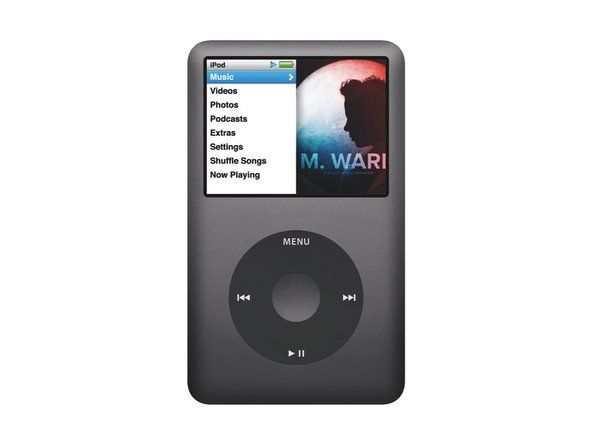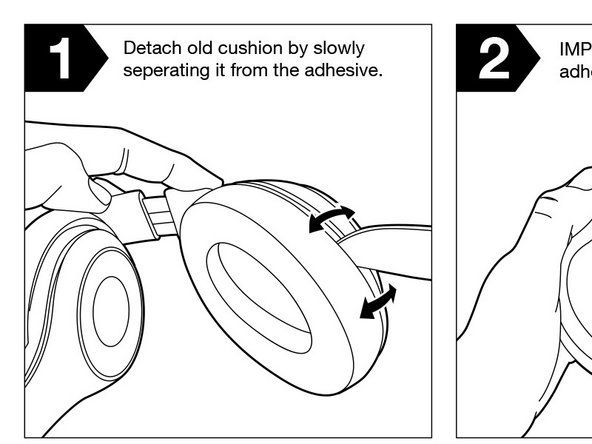Замена процесора
Тачни кораци потребни за замену процесора зависе од многих фактора, укључујући врсту процесора, ЦПУ хладњак, матичну плочу и кућиште које користите. У следећим одељцима ћемо илустровати поступак замене процесора Соцкет 478. Већина осталих процесора, укључујући моделе Соцкет 462 (А), Соцкет 754 и Соцкет 939, захтевају сличне кораке. Процесори Соцкет 775 се значајно разликују, па зато посебно илуструјемо инсталацију процесора Соцкет 775.
Чистоћа је поред доброте Један од наших технолошких рецензената предлаже претходно чишћење система на мање осетљивом месту, као што је радни сто у гаражи, пре него што пребаците рачунар на кухињски сто ради равнотеже процеса. Ова мера предострожности појачава домаће блаженство и повећава могућност повећања буџета када дође време за следећу надоградњу.
Гадна пукотина Ако одлучите да инсталирате процесор са матичном плочом, будите врло опрезни око тога колики притисак вршите приликом инсталирања новог хладњака процесора. Ако примените превише притиска када инсталирате ЦПУ хладњак, може доћи до пуцања матичне плоче.
Уклањање старог процесора
Први корак у замени процесора је уклањање старог процесора. Да бисте то урадили, предузмите следеће кораке:
- Искључите кабл за напајање, монитор, тастатуру, миш и другу спољну периферну опрему и преместите систем на добро осветљено радно место. Опет, кухињски сто је традиционалан. Уклоните поклопац са кућишта и темељито очистите систем, изнутра и споља. Мало је ствари мање пријатних од рада на прљавом систему.
- Испитајте систем да бисте одлучили да ли ћете уклонити матичну плочу пре него што наставите или ћете инсталирати нови процесор са матичном плочом на месту. Та одлука зависи од многих фактора, укључујући ниво искуства у замени процесора, количину радне собе која је доступна у кућишту, врсту стезног механизма који се користи за осигурање хладњака процесора итд. Ако сумњате, уклоните матичну плочу.
- Ако одлучите да уклоните матичну плочу, запишите локације сваког кабла који се на њу повезује. Многи људи у ту сврху користе дигитални фотоапарат. Одспојите све каблове и уклоните завртње који причвршћују матичну плочу за кућиште. Уземљите се додирујући структуру кућишта или напајање, подигните матичну плочу из кућишта и поставите је на равну, непроводљиву површину.
- Ако то већ нисте урадили, уклоните кабл који повезује вентилатор ЦПУ хладњака са заглављем напајања матичне плоче. Отпустите стезаљку или стезаљке које причвршћују ЦПУ хладњак за матичну плочу и покушајте да макнете ЦПУ хладњак од матичне плоче, врло лаганим притиском. Ако је потребно, можете помицати ЦПУ хладњак напред и назад врло нежно у хоризонталној равни, држећи базу паралелно са матичном плочом.
- Оставите оригинални ЦПУ хладњак на страну. Ако планирате да га спасите и оригинални процесор (зашто не?), Уклоните остатке термичког једињења са дна хладњака. То често можете учинити само трљањем палца по основи да бисте уклонили једињење, које обично има конзистенцију гуменог цемента. Ако је термичко једињење превише постојано, покушајте да остружите једињење кредитном картицом или ножем. Пазите да не огребете површину хладњака. Гооф-Офф или сличан растварач такође могу бити од помоћи. Неки чак користе фину челичну вуну, али ако то учините, уверите се да на хладњаку не остану ситни комадићи. Ако хладњак будете користили касније, чак и мали комад челичне вуне може оштетити процесор или матичну плочу, узрокујући свакакве проблеме.
- Са уклоњеним ЦПУ хладњаком, процесор је видљив у утичници. Ако намеравате да спасите процесор за каснију употребу, било би добро уклонити остатке термичке смеше док је ЦПУ још увек у лежишту, где је добро уземљен и заштићен од повреда. То можете учинити лаганим трљањем палца или употребом ивице кредитне картице као стругалице. Још једном, користите сушило за косу да бисте загрејали процесор ако имате потешкоћа са уклањањем термичке смеше.
- Након што је процесор чист, подигните ЗИФ полугу да бисте ослободили стезни притисак на утичници, а затим подигните процесор из утичнице. Требало би да се одвоји од утичнице без икаквог отпора. Ако се то не догоди, можете да притиснете нежни притисак да бисте га одвојили, али будите веома опрезни да не савијете (или не одсечете) било који крхки пинови процесора. Чак и ако не планирате да поново користите процесор, одсечени пин може учинити матичну плочу бескорисном.
- За сада поставите пин процесор на равну, непроводљиву површину као што је плоча стола. Касније можете користити амбалажу новог процесора за чување старог процесора.
НЕЖНИ ПЕРУАЗ Ако се ЦПУ хладњак не ослободи благим убеђивањем, немојте га трзати. Термички спој између ЦПУ хладњака и ЦПУ-а понекад се поставља попут лепка. Прејаким повлачењем можете извући ЦПУ право из утичнице, оштетивши стари ЦПУ и можда утичницу. Ако се то догоди, можда ћете морати да замените матичну плочу. Ако радите са матичном плочом ин ситу, укључите рачунар и пустите га да ради неколико минута да загреје процесор, који топи топлотну смешу и олакшава раскинути везу. Ако сте уклонили матичну плочу, усмерите фен на ЦПУ хладњак и ЦПУ и пустите га да ради неколико минута, док ЦПУ хладњак не постане топао на додир. У том тренутку, ЦПУ хладњак би се требао лако одвојити од ЦПУ-а.
Инсталирање новог процесора (Соцкетс 462 / А, 478, 754, 939)
Тачна процедура потребна за инсталирање процесора незнатно се разликује за различите процесоре и ЦПУ хладњаке, али општа процедура је слична. У овом одељку илустрирамо процедуру за инсталирање процесора Соцкет 478 Пентиум 4, али је поступак идентичан за Целерон, и готово за Соцкет 462 (А), Соцкет 754 и Соцкет 939 Атхлон 64 и Семпрон процесоре. Једина стварна разлика је у томе како је осигуран ЦПУ хладњак, а то би вам требало бити очигледно када прегледате свој ЦПУ хладњак.
НЕКО УВЕК МОРА БИТИ ДРУГИ
Процесори Соцкет 775 Интел користе мало другачији поступак. Уместо да буду осигурани ЗИФ полугом која стеже пинове процесора, Соцкет 775 процесори лабаво седе у утичницу и осигурани су причвршћивањем тела процесора механизмом за задржавање који је део утичнице. Погледајте следећи одељак за детаље .
За илустрацију овог одељка изабрали смо малопродајни процесор. Једна од предности малопродајног процесора је што се испоручује са компетентним ЦПУ хладњаком који је загарантовано компатибилан са процесором и који обично кошта само неколико долара више од голог ОЕМ процесора. ЦПУ хладњаци које Интел и АМД тренутно испоручују са својим малопродајним процесорима су прилично добри, посебно имајући у виду ниске инкременталне трошкове куповине пакета. Испоручени хладњаци нису баш толико ефикасни или тако тихи као најбољи афтермаркет ЦПУ хладњаци, али су довољни за већину сврха.
Наш Пентиум 4 процесор у малопродаји, приказан у Слика 5-9 , укључује сам процесор и велики ЦПУ хладњак бренда Интел. Пластична амбалажа коју Интел користи је издајничка. На крају смо пакет отворили маказама, али једно време смо мислили да ћемо морати да прибегнемо моторној тестери.

Слика 5-9: Интел Пентиум 4 процесор и хладњак / вентилатор у паковању
ОТВОРИ СЕ СЕЗАМЕ
Не покушавајте да отворите пакет само прстима. Роберт је то једном урадио са Интеловим малопродајним процесором. Када је пакет коначно искочио, хладњак / вентилатор кренуо је пловећи преко собе и процесор му слетео у крило. (Хвала богу да није било обрнуто.) АМД-ово паковање је такође неугодно, али не толико лоше као Интел-ово паковање.
Први корак је подизање крака утичнице ЗИФ (нулта сила уметања), као што је приказано на Слика 5-10 , док није вертикално. Са вертикалом крака, нема силе стезања на отворима утичнице, што омогућава процесору да падне на своје место без потребе за било каквим притиском.

Слика 5-10: Подигните полугу утичнице да бисте припремили утичницу за пријем процесора
Нула Значи Нула
Никад извршите притисак да бисте поставили процесор. Савићете иглице и уништити процесор. Имајте на уму да затварање полуге ЗИФ може довести до тога да се процесор мало подигне из утичнице. Ако се то догоди, поново подигните ручицу и поново поставите процесор. Након што процесор потпуно седи, сигурно притискајте прст да бисте га држали на месту док затварате ЗИФ ручицу.
Исправна оријентација је на очигледан начин назначена на процесору и утичници. За Соцкет 478 процесор има урезан угао, а утичница мали троугао, оба видљива у Слика 5-11 у близини полуге утичнице ЗИФ. Са вертикалном полугом утичнице, поравнајте процесор са утичницом и спустите процесор на његово место, као што је приказано на Слика 5-11 . Процесор треба да седи у равни са утичницом само од силе гравитације, или са најмање силом. Ако процесор једноставно не легне на своје место, нешто је погрешно постављено. Уклоните процесор и проверите да ли је правилно поравнат и да ли образац пинова на процесору одговара узорку рупа на утичници.

Слика 5-11: Поравнајте процесор са утичницом и спустите га на место
Када је процесор на месту и постављен у равни са утичницом, притисните ручицу доле и притисните је на своје место, као што је приказано у Слика 5-12 . Можда ћете морати да рачунате чистоћу, притисните ручицу ручице мало даље од утичнице како бисте могли да заскочи у закључани положај.

Слика 5-12: Закачите полугу ЗИФ утичнице на своје место да бисте закључали процесор у утичницу
Чистоћа се рачуна
Ако је процесор претходно коришћен, очистите остатке термичке смеше или остатке термалне подлоге пре него што инсталирате јединицу хладњака / вентилатора. Можете уклонити старо термичко једињење помоћу Гооф-Офф-а или изопропил-алкохола на крпи или нежним полирањем процесора челичном вуном 0000. Ако користите челичну вуну која је проводљива, побрините се да на њој не остану залутали комадићи након завршетка полирања процесора. Чак и мали комад челичне вуне може да оштети процесор или другу компоненту матичне плоче, што ће имати катастрофалне резултате. Још боље, пре инсталације користите челичну вуну само када је процесор удаљен од матичне плоче.
Да бисте инсталирали ЦПУ хладњак, започните полирањем врха процесора папирним убрусом или меком крпом, као што је приказано у Слика 5-13 . (Наш уредник, Бриан Јепсон, примећује да је постао љубитељ филтера за кафу, јер су довољно абразивни за полирање, и до сада нису ништа огребали. Осим тога, чини се да не остављају остатке.) Уклоните масноћу, песак или други материјал који може спречити хладњак да оствари присан контакт са површином процесора.

Слика 5-13: Пре инсталирања ЦПУ хладњака полирајте процесор папирним убрусом
Затим проверите контактну површину хладњака, приказану у Слика 5-14 . Ако је подлога хладњака гола, то значи да је намењена за употребу са термичким једињењем, обично названим „термални обруч“. У том случају такође полирајте подножје хладњака.

Слика 5-14: База Интел хладњака, која приказује кружно бакарно подручје које контактира процесор
Неки хладњаци имају квадратну или правоугаону подлогу направљену од медија за промену фазе, што је фенси термин за материјал који се топи како се ЦПУ загрева и стврдњава док се ЦПУ хлади. Овај циклус течност / чврста материја осигурава да процесорска матрица одржава добар топлотни контакт са хладњаком. Ако ваш хладњак укључује такву подлогу, не морате полирати подножје хладњака. (Хладњаци користе или термални јастучић или термални колут, не обоје.)
АЛУМИНИЈ ВЕРСУС БАКАР
кенморе фрижидер се не хлади довољноХладњак приказан у Слика 5-14 је такозвана „АлЦу“ хибридна јединица, за хемијске симболе алуминијума и бакра. Тело хладњака је направљено од алуминијума, а контактна површина процесора од бакра. Бакар има боља топлотна својства, али је много скупљи од алуминијума.
Јефтини хладњаци и они дизајнирани за спорије процесоре хладнијег рада користе искључиво алуминијум. Хладњаци дизајнирани за брзе процесоре који раде вруће (и за оверклокере) користе искључиво бакар. Хибридни хладњаци уравнотежују трошкове и перформансе коришћењем бакра само тамо где су својства преноса топлоте критична.
Дифферент Гоопс
Не брините ако се ваш хладњак или термичка смеша разликују од оних на илустрацијама. Тип хладњака и термичког једињења који се испоручују са малопродајним процесорима варира од модела до модела, а може се разликовати и унутар линије модела.
Када замењујемо хладњак, користимо Антец Силвер Тхермал Цомпоунд, који је широко доступан, јефтин и добро функционише. Не плаћајте додатно за „премиум“ имена брендова попут Арцтиц Силвер. Коштају више од Антец производа и наша испитивања показују малу или никакву разлику у ефикасности хлађења.
Интел никада не користи јефтину методу када је доступно боље решење, а паковање њиховог термичког једињења није изузетак. Уместо уобичајеног пластичног паковања термалне траке за једнократно сервирање, Интел у термоприлици даје шприцу са унапред измереном дозом. Да бисте применили термални колут, ставите врх шприца близу центра процесора и стисните целокупан садржај шприца на површину процесора, као што је приказано у Слика 5-15 .

Слика 5-15: Нанети термичку смешу
Превише је лоше колико и премало
Узгред, овде приказани предмерени термални шприц илуструје одговарајућу количину гоопа за било који савремени АМД или Интел процесор. Ако наносите гооп из шприца за расути поступак, истисните само овде приказану количину, око 0,1 милилитра (мл), која се такође може назвати 0,1 кубни центиметар (ЦЦ). Већина људи има тенденцију да користи превише. (Неки старији процесори, попут АМД Атхлон КСП, имају мање расипаче топлоте и зато им је потребна одговарајућа мања количина.)
Ако примените превише термалне обруча, вишак се измеће између основе хладњака и површине процесора када поставите хладњак на место. Добра пракса предлаже уклањање вишка гоопа из околине утичнице, али то може бити немогуће са великим хладњаком, јер хладњак блокира приступ подручју утичнице. Стандардна силиконска термална трака не проводи електричну енергију, тако да не постоји опасност од прекомјерне гупе која би нешто скратила.
Ако сте неатник, прстом (прекривеним латекс рукавицом или пластичном кесом) раширите танке слојеве траке на површини процесора и подножју хладњака пре него што инсталирате ХСФ. То радимо са термичким једињењима на бази сребра, за која не верујемо да су електрично непроводна, упркос тврдњама произвођача о супротном.
Следећи корак је оријентација хладњака процесора изнад процесора, као што је приказано у Слика 5-16 , држећи га што ближе водоравном положају. Гурните ЦПУ хладњак надоле у причврсни носач, водећи рачуна да су језичци за закључавање на сваком од четири угла склопа ЦПУ хладњака поравнати са одговарајућим прорезима у држачу држача ЦПУ хладњака на матичној плочи. Нежно притисните доле и малим кружним покретима равномерно распоредите термалну траку по површини процесора.

Слика 5-16: Поравнајте ЦПУ хладњак преко процесора, водећи рачуна да се језички за закључавање на ЦПУ хладњаку поравнају са одговарајућим прорезима на потпорном држачу
Уверите се да су обе беле пластичне полуге гребена (једна је видљива близу Барбариног палца унутра Слика 5-16 ) су у отвореном положају и не врше притисак на механизам хладњака процесора. Када је ЦПУ хладњак правилно поравнат, притисните га чврсто према доле, као што је приказано на Слика 5-17 , све док све четири језичке за закључавање не легну на своје место у одговарајућим прорезима на држачу. Овај корак захтева равномерно вршење значајног притиска на врх механизма ЦПУ хладњака. Генерално је лакше то учинити пуном руком, а не само прстима или палцима. Са неким ЦПУ хладњацима, можда ће бити лакше да се прво два два углова укопчају, а затим да се ураде преостали углови.

Слика 5-17: Када је ЦПУ хладњак поравнат, притисните га чврсто док не легне на своје место
Када је ЦПУ хладњак утакнут у држач, следећи корак је чврсто стезање хладњака уз процесор како би се осигурао добар пренос топлоте између ЦПУ-а и хладњака. Да бисте то урадили, окрените беле полуге пластичних бријегова из откључаног положаја у закључани положај, као што је приказано на Слика 5-18 .

Слика 5-18: Причврстите ЦПУ хладњак на своје место
САМО ПОЛАКО
Прву полугу је лако закључати у положај, јер још увек нема притиска на механизам. Када је прва полуга улегла у закључани положај, закључавање друге полуге захтева значајан притисак. У ствари, толико значајно да смо први пут када смо покушали да закључамо другу полугу, заправо избацили из носача. Ако вам се то догоди, откључајте прву полугу за активирање, а другу вратите на место. Можда ћете морати једном руком да стиснете тачку окретања да та полуга не би поново искочила из места док другом руком закључавате ручицу.
Термичка маса хладњака одвлачи топлоту од ЦПУ-а, али топлота се мора расипати како би се спречило да се ЦПУ евентуално прегреје како се хладњак загрева. Да би се решила вишка топлоте која се преноси у хладњак, већина процесорских хладњака користи вентилатор за кифлу како би непрекидно увлачио ваздух кроз ребра хладњака.
МОЖЕ ДА ВАРИРА
Различити ЦПУ хладњаци користе различите механизме задржавања. ЦПУ хладњаци у пакету са малопродајним ЦПУ-има дизајнирани су да се осигурају помоћу стандардног уређења утичнице или носача за дотични тип утичнице. Неки независни ЦПУ хладњаци користе прилагођене аранжмане за монтирање. Ако инсталирате такав ЦПУ хладњак, следите упутства која сте добили уз ЦПУ хладњак.
Неки ЦПУ вентилатори се прикаче на конектор за напајање уређаја, али већина (укључујући ову Интелову јединицу) спаја се на наменски конектор за ЦПУ вентилатор на матичној плочи. Коришћење конектора за напајање вентилатора матичне плоче омогућава матичној плочи да контролише вентилатор ЦПУ-а, смањујући брзину за тиши рад када процесор ради под малим оптерећењем и не генерира много топлоте, и повећавајући брзину вентилатора када процесор ради под великим оптерећењем и генерише више топлоте . Матична плоча такође може надгледати брзину вентилатора, што јој омогућава да пошаље упозорење кориснику ако вентилатор не успије или почне да ради спорадично.
Да бисте повезали ЦПУ вентилатор, пронађите 3-пински конектор заглавља на матичној плочи са ознаком „ЦПУ вентилатор“ и у тај прикључак прикључите кабл са кључем из ЦПУ вентилатора, као што је приказано у Слика 5-19 .

Слика 5-19: Повежите кабл вентилатора ЦПУ-а са конектором вентилатора ЦПУ-а
Инсталирање новог процесора (Соцкет 775)
Интелова струја Соцкет 775 (такође зван Соцкет Т. ) процесори захтевају мало другачије кораке инсталације од процесора који користе Соцкет 462 (А), 478, 754 или 939. Овај одељак илуструје те разлике.
Основна разлика између Соцкет 775 и осталих тренутних процесорских утичница је та што Соцкет 775 поставља пинове у утичницу и одговарајуће рупе на телу процесора, а не обрнуто. То значи да су пинови рањиви, па матичне плоче Соцкет 775 користе пластични штитник да заштите утичницу док се не инсталира процесор. Да бисте започели инсталирање процесора Соцкет 775, једноставно извуците штитник утичнице, приказан на Слика 5-20 .

Слика 5-20: Сиви пластични штитник утичнице 775
ОТПАДАТИ НЕ, НЕ ЖЕЛИМО
Сачувајте штитник утичнице за будућу употребу или га инсталирајте на стару матичну плочу да бисте заштитили утичницу.
Са уклоњеним штитником утичнице, видљива је и сама утичница, као што је приказано на Слика 5-21 . Метални носач који окружује утичницу је држач процесора који се фиксира полугом у облику куке видљивом лево од утичнице. Отпустите ту полугу и окрећите је вертикално да бисте откопчали држач процесора.

Слика 5-21: Утичница процесора видљива је након уклањања штитника утичнице
Када је полуга откопчана, окрените причврсни носач процесора према горе како би утичница била приступачна, као што је приказано на Слика 5-22 .

Слика 5-22: Отпустите полугу за закључавање и окрећите држач процесора према горе
Слика 5-23 приказује два механизма за тастатуру које користи Соцкет 775. У доњем десном углу процесора видљив је троугао, који показује на један закошени угао утичнице. Такође су видљиви у близини доњег левог и десног угла процесора два уреза за кључеве који се спајају са два избочења у телу утичнице. Уверите се да је процесор правилно поравнат са утичницом, а затим га једноставно спустите на своје место.

Слика 5-23: Поравнајте процесор и спустите га у утичницу
Након што испустите процесор у утичницу, спустите причврсни носач процесора, као што је приказано на Слика 5-24 . Држач за причвршћивање причвршћен је исеченим делом полуге за закључавање уз усницу видљиву на дну носача. Уверите се да је полуга за засун подигнута довољно далеко да заваљени део ослободи усну на носачу и притискајте прстом да затворите држач док не легне.

Слика 5-24: Проверите да ли полуга за засун ослобађа усницу на држачу
Када су усница држача и полуга за засун поравнати, чврсто притисните ручицу за засун док не легне на место испод резе, као што је приказано у Слика 5-25 . Користите папирни убрус или меку крпу за полирање врха процесора, као што је описано у претходном одељку.

Слика 5-25: Причврстите полугу за закључавање на своје место, причвршћујући процесор у утичници
Магиц Маркер?
У случају да се питате, приказани процесор је инжењерски узорак Пентиум Д 820, који је Интел ручно означио пре него што су нам га послали.
Соцкет 775 користи другачији механизам за осигурање ЦПУ хладњака. Уместо да користи пластични носач који окружује утичницу, попут Соцкет 478, Соцкет 775 користи четири рупе за монтирање постављене на угловима утичнице. Слика 5-26 приказује типични Соцкет 775 ЦПУ хладњак, у овом случају основну Интел јединицу. Бели квадрат видљив у средишту бакарне основе хладњака је термичка подлога са променом фазе. Ако ваш хладњак има такву подлогу, не морате да наносите термичку смешу. Ако вашем хладњаку недостаје термичка подлога, нанесите термичку смешу на врх процесора пре него што наставите.

Слика 5-26: Стандардни ЦПУ хладњак Соцкет 775, са монтажним ступовима видљивим на сваком углу
Да бисте поставили ЦПУ хладњак, поравнајте га тако да се сваки од његова четири стуба поклапа са једном од рупа за причвршћивање матичне плоче. Те рупе чине квадрат, тако да можете поравнати хладњак процесора у било који од четири положаја. Пронађите конектор за напајање вентилатора ЦПУ на матичној плочи и оријентишите хладњак ЦПУ тако да се кабл за напајање вентилатора налази у близини конектора за напајање. Обавезно поравнајте четири стуба видљива на сваком углу са отворима за причвршћивање, као што је приказано на Слика 5-27 , а затим поставите ЦПУ хладњак.

Слика 5-27: Поравнајте хладњак процесора тако да сваки носач улази у једну од рупа за причвршћивање
Скините пре употребе
Неки термички јастучићи који су унапред инсталирани на ЦПУ хладњаке укључују папир или танку пластичну заштитну фолију која се мора уклонити пре него што се ЦПУ хладњак инсталира. Пажљиво прегледајте термичку подлогу и, ако је потребно, скините заштитни слој пре него што инсталирате ЦПУ хладњак.
ЦПУ хладњак је сада повезан са матичном плочом, али још увек није закључан на своје место. Притисните врх сваког од носача за монтирање, као што је приказано на Слика 5-28 , да проширите врхове монтажних ступова и учврстите хладњак процесора у свом положају. (Ако касније требате уклонити ЦПУ хладњак, једноставно подигните сваки од четири стуба да бисте откључали конекторе. ЦПУ хладњак се тада може подићи без отпора.)
Повежите кабл вентилатора ЦПУ са прикључком за вентилатор ЦПУ да бисте довршили инсталацију процесора.

Слика 5-28: Када је ХСФ поравнат, притисните га чврсто док не легне на своје место
Више о рачунарским процесорима [/ куоте]